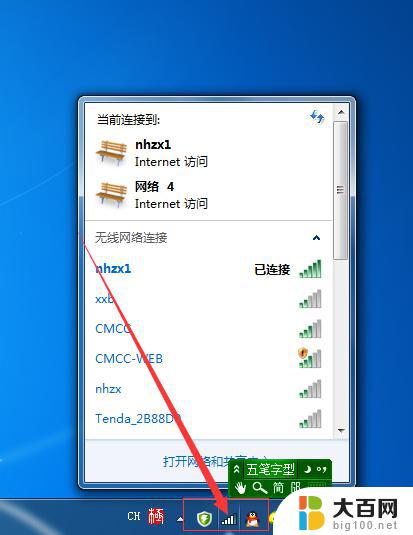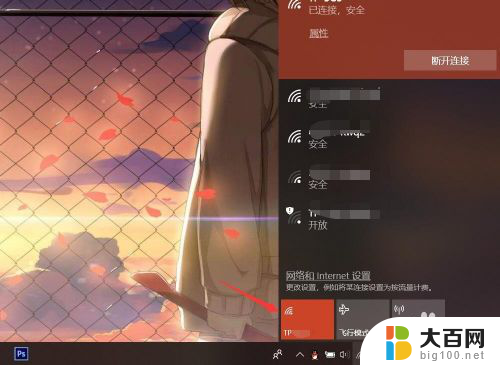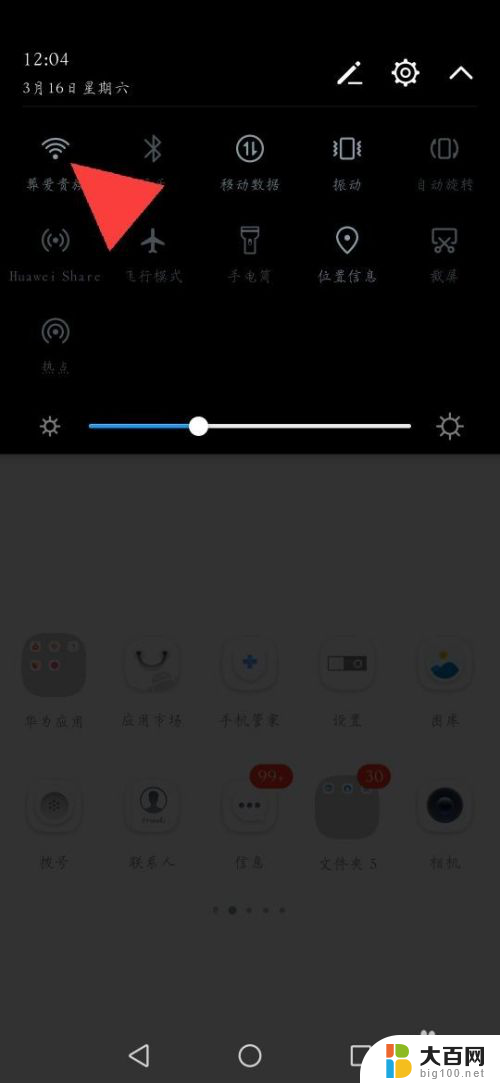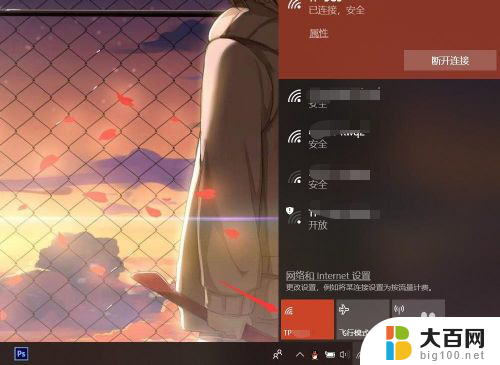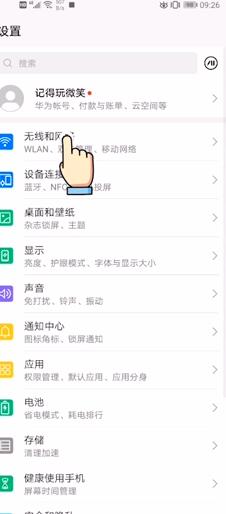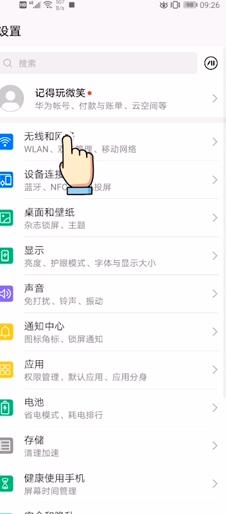epsonl3153怎么连接电脑 如何连接wifi密码
在现代社会电脑和无线网络已经成为人们工作和生活中不可或缺的一部分,而在使用电脑的过程中,连接电脑与打印机的问题一直困扰着很多人。特别是对于使用epsonl3153打印机的用户来说,如何正确地连接电脑和打印机,以及如何连接WiFi密码成为了许多人关注的焦点。在这篇文章中我们将探讨epsonl3153打印机的连接方法,帮助大家解决这个问题,提高工作和生活的便利性。
步骤如下:
1.检查路由器功能
l3153打印机插上电源通电,待自检完成后,设置。检查无线路由器是否带有WPS(Wi-Fi Protected Setup)或QSS(又称快速安全设置)功能。
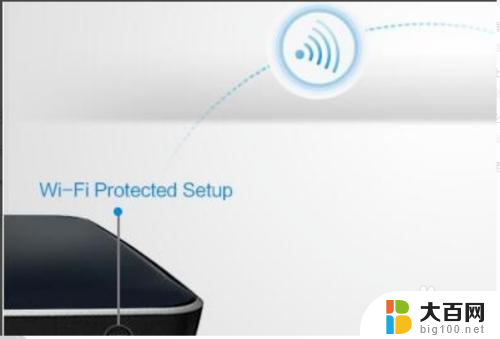
2.配置打印机
通过WPS或QSS无线路由器按钮连接,给无线路由器通电。待上面的指示灯交替闪烁时,证明路由器已经正式启动,按机身Wi-Fi按键 3秒钟,左侧Wi-Fi指示灯开始红灯和绿灯交替闪烁,当红灯和绿灯正常亮时打印机配置完成。实现快速连接。

3.安装驱动
登录爱普生网站下载l3153驱动安装:按照屏幕提示完成驱动安装及设置,当出现“连接类型”界面时请选择“+其他计算机”按照屏幕提示操作将会自动配置打印机和扫描端口设置。配置完成后就可以实现Wi-Fi无线打印和扫描。
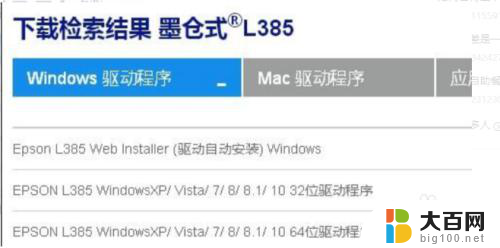
4.确认IP地址
需要单独配置打印机端口和扫描仪端口时,按下i按键。通过打印出网络状态页来确认打印机的IP地址。

5.输入密码
在机器的无线设置里去找你的无线路由器信号输入密码连接上路由器。在电脑里设置连接打印机。

以上就是Epson L3153如何连接电脑的全部内容,如果还有不清楚的用户,可以参考以上小编提供的步骤进行操作,希望对大家有所帮助。